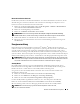Owners Manual
Einrichten und Verwenden des Computers 25
Netzwerkinstallations-Assistent
Das Betriebssystem Microsoft
®
Windows
®
XP bietet einen Netzwerkinstallations-Assistenten, der Sie
durch die Freigabe von Dateien, Druckern oder einer Internetverbindung für Computer in einem
Heimnetzwerk oder einem kleinen Firmennetzwerk führt.
1
Klicken Sie auf die Schaltfläche
Start
, wählen Sie
Alle Programme
→
Zubehör
→
Kommunikation
und anschließend
Netzwerkinstallations-Assistent
.
2
Klicken Sie auf der Begrüßungsseite auf
Weiter.
3
Klicken Sie auf
Prüfliste zum Erstellen eines Netzwerks
.
ANMERKUNG: Wenn Sie die Verbindungsmethode Der Computer verfügt über eine direkte Verbindung
mit dem Internet wählen, wird die im Lieferumfang von Windows XP enthaltene integrierte Firewall aktiviert.
4
Füllen Sie die Prüfliste aus und führen Sie die erforderlichen Vorarbeiten durch.
5
Kehren Sie zum Netzwerkinstallations-Assistenten zurück und befolgen Sie die Anweisungen auf
dem Bildschirm.
Energieverwaltung
Durch die Energieverwaltungsfunktion von Microsoft
®
Windows
®
XP kann der Stromverbrauch
reduziert werden, wenn der Computer eingeschaltet ist, jedoch gerade nicht benutzt wird. Dabei kann
entweder nur der Stromverbrauch von Monitor und Festplattenlaufwerk verringert werden, oder es
wird durch die Verwendung von Standby-Modus bzw. Ruhezustand der Stromverbrauch des gesamten
Systems reduziert. Wenn der Computers den Energiesparmodus verlässt, wird der Windows-Desktop in
dem Zustand wiederhergestellt, in dem er sich befand, bevor der Energiesparmodus aufgerufen wurde.
ANMERKUNG: Windows XP Professional umfasst Sicherheits- und Netzwerkfunktionen, die in der Windows XP
Home Edition nicht verfügbar sind. Wenn ein Windows XP Professional-Computer mit einem Netzwerk verbunden
wird, werden in bestimmten Fenstern verschiedene Sicherheits- und Netzwerkoptionen angezeigt.
Standby-Modus
Im Standby-Modus wird Strom gespart, indem Bildschirm und Festplattenlaufwerk nach einem
bestimmten Zeitintervall abgeschaltet werden. Beim Verlassen des Standby-Modus wird der gleiche
Betriebszustand wie vor dem Aktivieren des Standby-Modus wiederhergestellt.
So legen Sie fest, dass der Standby-Modus automatisch nach einem bestimmten Zeitintervall
der Inaktivität aktiviert wird:
1
Klicken Sie auf die Schaltfläche
Start
und anschließend auf
Systemsteuerung
.
2
Klicken Sie unter
Wählen Sie eine Kategorie
auf
Leistung und Wartung
.
3
Klicken Sie unter
oder ein Systemsteuerungssymbol
auf
Energieoptionen.
Um den Standby-Modus augenblicklich zu aktivieren, d. h. ohne Zeitspanne der Inaktivität,
klicken Sie auf die Schaltfläche Start, dann auf Ausschalten und anschließend auf Standby.
Mit einer beliebigen Taste oder einer Bewegung der Maus beenden Sie den Standby-Modus.
HINWEIS: Wenn die Stromversorgung während des Standby-Modus unterbrochen wird,
kann es zu Datenverlust kommen.